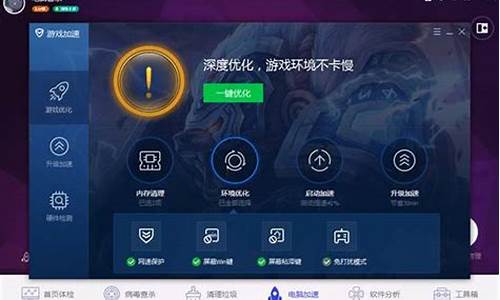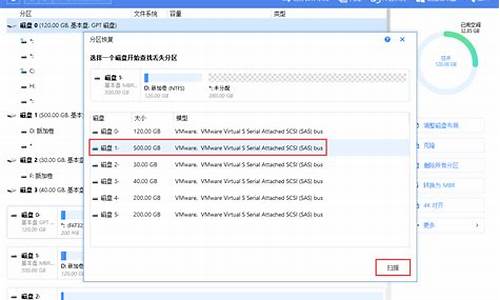电脑系统突然不能更新,电脑系统突然不能更新了
1.急急急!!!跪求帮助电脑系统不能自动更新了,懂的朋友帮帮忙吧!
2.笔记本电脑更新失败了,一直显示无法完成更新,都一个多小时了,怎么办?

删除Windows更新缓存文件
更新失败而留下的更新缓存文件没有被系统自动删除,会造成下次更新依然无法成功的现象出现。为此,我们可以首先删除更新缓存文件。如果问题是这由方面引起的,则在清除缓存后,问题可以迎刃而解。
①搜索框搜索并打开命令提示符(以管理员身份运行)。
请点击输入描述
②在命令提示符窗口中输入 “net stop wuauserv”命令并回车,此时系统会提示服务停止。
请点击输入描述
③接下来输入 “CD %windir%\SoftwareDistribution”命令并回车,这时便进入了SoftwareDistribution文件夹。直接打开“C:\Windows\SoftwareDistribution”文件夹,删除其中Download和DataStore文件夹中的所有文件。
请点击输入描述
请点击输入描述
④在命令提示符窗口中再次输入命令 “net start wuauserv”并回车,此时系统会提示服务重新启动。
请点击输入描述
完成上述系列操作后,在系统Windows Update窗口中再次尝试检查更新系统。
2.开启BITS等各项服务
若方法一后更新仍无法进行,可以再根据如下步骤,确认BITS、Windows Update、Windows Installer、Software Protection等服务设置是否开启。如果未开启则需要将其打开。
①按下Win+R组合键并输入运行“services.msc”命令。 双击打开“Background Intelligent Transfer Services”服务。
请点击输入描述
②点击“常规”选项卡,将“启动类型”选择为“自动”或者“手动”选项,然后点击“服务状态”下面的“启用”按钮,选择应用并确定。
请点击输入描述
③然后用有同样的方法对“Cryptographic Services”、“Software Protection”、“Windows Installer”及“Windows Update”等服务项目进行启用操作。
3.修复Windows Update
Windows Update功能故障也会造成更新失败问题。若如上方法均不能解决,可尝试修复Windows Update来解决无法安装Windows更新的问题。
①打开“命令提示符(管理员)”窗口,然后输入如下命令并回车运行: DISM.exe /Online /Cleanup-image /Scanhealth
请点击输入描述
请点击输入描述
等待扫描进度到100%(通常这一过程需要几分钟甚至更长时间)。若检测正常,则显示“未检测到组件存储损坏。操作成功完成。 ②接下来,输入以下命令并回车执行: DISM.exe /Online /Cleanup-image /Restorehealth
请点击输入描述
同样等待进度到100%。如果中途遇到问题,则自动进行修复,显示“还原操作已成功完成”。
完成以上修复之后,关闭命令提示符窗口。然后进入开始→设置→更新和安全→Windows更新”,重新运行Windows更新即可。
急急急!!!跪求帮助电脑系统不能自动更新了,懂的朋友帮帮忙吧!
一般电脑时间不对,就三种情况,一个是主板电池没有电了,典型表现就是每次开机后,时间都回到很早以前一个固定的时间,只要换主板电池后在BIOS里面设置一下时间就可以了。修改BIOS时间电脑开机,BIOS完成自我诊断后,会在屏幕的下方显示以下信息:press (del)(一些原装机按键可能不同) to enter setup此时快速按下 del 键,进入BIOS主菜单选择 STANDARD CMOS SETUP (BIOS标准参数设置)date(MM:DD:YY)设置日期time(hh:mm:ss) 设置时间完成后,esc 键返回 选择 save & exit setup 保存刚才的设置第二种情况是由于病毒引起,病毒修改时间以达到让杀软失效的作用,这个没有典型的特征,但是和主板电池没有电了的情况一般不同。需要在安全模式下进行查杀。建议及时升级病毒库(360顽固木马专杀,升级是最新版本,安全模式全盘查杀,360安全卫士有多项功能(清理恶意插件\定时清系统垃圾\及时打上补丁\IE修复等功能)),保证电脑安全。第三种情况比较麻烦,主要是主板等硬件损坏,这个不容易遇到,不过不能排出是这个方面的原因。解决方法只有找到损坏的硬件进行维修。第一种方法;电脑开机,按DEL,进入第一个选项(基本设置),把FIOOPY项数值成"DISABEL"无效网页里,点“电脑时间校准”,下个时间校对软件,很好用
笔记本电脑更新失败了,一直显示无法完成更新,都一个多小时了,怎么办?
出现这个提示说明计算机的日期和时间可能与在线 Windows Update 服务的日期和时间不同。计算机和该服务的日期和时间不需要一致,但是如果差异太大,则会阻止检查更新。下面列出的步骤是针对此错误代码的最常用解决方案:
更改计算机日期和时间的步骤
通过单击“开始”按钮,再依次单击“控制面板”、“时钟、语言和区域”,然后单击“日期和时间”,打开“日期和时间”。
在“日期和时间”选项卡上,请确保计算机的日期和时间正确。如果不正确,请单击“更改日期和时间”。 如果系统提示您输入管理员密码或进行确认,请键入密码或提供确认。
在“日期和时间设置”对话框中,执行以下操作:
若要更改日期,请在“日期”下,单击向左或向右箭头,在日历中找到当前月份,然后单击当前日期。
要更改时间,请在“时间”下,双击要更改的小时、分钟或秒钟,然后单击箭头增加或减少该值。
更改完时间设置后,请单击“确定”。
注意
如果计算机在域中,则不能将时钟与 Internet 时间服务器同步。而需要手动对计算机的日期和时间进行更改。要手动更改,请按照上述“更改计算机日期和时间的步骤”来操作。
如果计算机不在域中,请执行下列步骤,将计算机的时钟与 Internet 时间服务器同步。
单击“开始”按钮,依次单击“控制面板”、“时钟、语言和区域”、“日期和时间”。
单击“Internet 时间”选项卡,然后单击“更改设置”。 如果系统提示您输入管理员密码或进行确认,请键入密码或提供确认。
单击“自动与 Internet 时间服务器同步”,选择时间服务器,然后单击“确定”。
可以尝试下面的解决方案:
1、如果笔记本,无法开机,建议用户直接送修
2、如果笔记本大写灯有规律闪烁两次,可以执行以下操作
(1)请先移除电脑版上所有其他U盘或USB接口的存储设备。将事先准备好的空白U盘插入PC,等待系统识别U盘并分配盘符,记下U盘的盘符。
(2)运行下载的安装包,安装包会自动解压并开始安装过程,请按照向导安装
(3).安装过程中,程序会提示用户输入U盘的盘符(不包含“:”), 确认输入的盘符正确后,键入“Y”并回车。
(4)会新弹出一个HPUF窗口,自动进行格式化U盘和复制文件的操作,完成后会自动关闭.
扩展资料
分析的原因可能是,当你开了 Windows Update 自动下载更新,Windows 在下载安装补丁的时候,可能你下班了或者其它什么操作,直接关机了,然后这个时候系统误以为补丁已经下载好安装好了,但其实并没有,只是被操作给意外中断了。
然后当你重新开机的时候,就会一直在配置补丁中,由于补丁文件并没有下载完成,导致系统无法正确配置,所以就会显示:失败,还原更改。
还有一种可能性,就是系统很多重要更新你都使用了第三方软件帮你打了,比如360、金山等,这都是没有经过 Windows 自带的 Update 程序打上的补丁,于是当重启的时候,系统会一个个开始检测,然后系统就凌乱了。
声明:本站所有文章资源内容,如无特殊说明或标注,均为采集网络资源。如若本站内容侵犯了原著者的合法权益,可联系本站删除。